comparación y características de los sistemas operativos
¿Que son las características del sistema operativo?
un sistema operativo esta formado por varios componentes los cuales permiten su funcionamiento , los cuales son:
El núcleo o kernel: Este se encarga de proporcionar el nivel del control básico sobre los dispositivos de hardware. Administra el acceso a la memoria RAM y decide que procesos tienen mayor prioridad para ser atendidos y los recursos de hardware van a ser ejecutados a través de las aplicaciones
Red: Componente muy importante, este permite la conexión de una computadora con otras, incluyendo a Internet. Puede haber computadoras con diferentes sistemas operativos conectados entre si compartiendo recursos y información
Seguridad: Este elemento es de suma importancia también, ya que el sistema operativo debe tener medios que protejan la información para que cada proceso pueda acceder a las áreas de memoria permitidas
Interfaz: Medio por el cual el usuario interactúa con un dispositivo, este puede ser gráfico o por líneas de comando, casi todos los sistemas operativos cuentan con una interfaz gráfica, facilita el uso de una computadora
Aun que las SO comparten algunas características, también hay varios sistemas operativos creados por diferentes fabricantes, estos cubren las necesidades de los usuarios. Entre los sistemas operativos mas usados tenemos a los siguientes
Windows
Es un sistema operativo desarrollado por la empresa Microsoft. Se caracteriza por tener una interfaz gráfica en la que podemos observar el uso de ventanas, en las cuales vemos las actividades que se están ejecutando, este puede tener su propio menú o botones para ser controladas, como son los botones ampliar, minimizar y cerrar
Algunas de las características más relevantes son:
Windows 10 y sus versiones
Windows 10 llegó a los usuarios en verano de 2015 como una versión mejorada de Windows 8.1 con multitud de cambios tanto en rendimiento y estabilidad como en usabilidad. Microsoft ha querido convertir su último sistema operativo en un sistema en desarrollo continuo, lanzando actualizaciones de características dos veces al año.
Tras el lanzamiento de la primera versión del sistema operativo, Microsoft lanzó la primera gran actualización del sistema operativo, llamada «November Update«, 4 meses después, en noviembre de 2015. En agosto de 2016 llegaba otra versión del sistema operativo, la actualización de aniversario o Anniversary Update.
En abril de 2017 llegaba una de las actualizaciones más grandes desde el lanzamiento de Windows 10, la Creator Update, seguida en octubre del mismo año de la Fall Creators Update.
El año pasado Microsoft lanzaba en abril y noviembre de 2018 respectivamente las actualizaciones April 2018 Update y October 2018 Update, las que hasta hace un par de semanas eran las dos últimas versiones de Windows.
A día de hoy, la última versión de Windows 10 es la May 2019 Update, versión de Windows lanzada hace un par de semanas y que ya está disponible para todos los usuarios de forma totalmente gratuita.
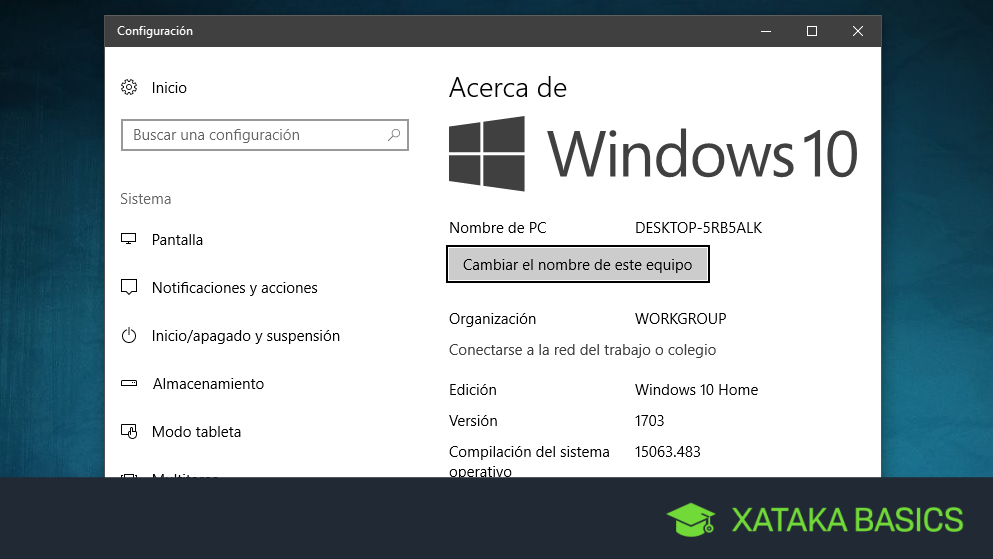
Carpetas inteligentes en Finder:
Hay que afirmar que estas carpetas inteligentes no son carpetas existentes, son como una especie de etiquetas en Gmail, que rotulan ciertos registros con ciertos razonamientos de búsqueda. A medida que se modifican los registros en el disco, las carpetas inteligentes se renuevan automáticamente, lo que las hace pulcras para llamar ágilmente a conjuntos de archivos desde el disco interno.
En Finder, elige un archivo y seguidamente la nueva carpeta inteligente se afilia los términos de búsqueda. Utilice el ícono de más abajo para añadir filtros adicionales, como tipos de registro o etiquetas, o la fecha en que se utilizo el archivo por última vez. Cuando hayas culminado, haz clic en la opción guardar y escoge dónde guardar y fijar la carpeta para suministrar el acceso.
Grabe la actividad de la pantalla macOS en QuickTime:
La acción de la pantalla de grabación en conectores frecuentemente está cargada de complicación y aprieto, pero no en macOS, donde todo lo que precisa es QuickTime. Si escoge un archivo y seguido la grabación de pantalla nueva, logra grabar la acción de pantalla de su Mac haciendo doble clic en el botón de grabación marcado en rojo.
Si posees un iPhone, iPad o iPad Touch acoplado por medio de USB, consigues grabar lo que está ocurriendo en esta pantalla, escogiéndolo como la elección de entrada utilizando el menú desplegable al lado del botón de impresión. Es fácil de utilizar y ventajoso en todo tipo de situaciones.
Activa las esquinas calientes de tu pantalla
Si hace doble clic en el menú Apple, divide preferencias del sistema, rápidamente escoge un escritorio y un protector de pantalla y cambia a la pestaña del protector de pantalla, verá una elección en el borde hacia abajo en la esquina menor derecha, esto le aprueba determinar las cuatro esquinas de la pantalla a funciones del sistema.
Esas funciones pueden abrir la pantalla de Launchpad o el centro de notificaciones, colocar la procesadora en modo de interrupción, iniciar o deshabilitar el preservador de pantalla actual, brincar directamente al escritorio, y así continuamente. Cuando se conforma una esquina activa, sencillamente mueva el cursor del mouse hacia ella para activar la opción.
Reproduce música y películas
La opción de iTunes aparece con ciertas herramientas efectivas para intervenir directamente, para poder ejecutarla abra el menú de iTunes, opte por la opción de preferencias y capacite compartir en la opción de compartir en. A continuación, se logra acceder a su biblioteca en el mecanismo de Bibliotecas compartidas de iTunes en otros monitores Mac en la misma red local.
Compartir en casa un archivo y compartir en casa, actúa de forma diferente, le permite descargar y transferir contenido, y actúa con dispositivos de iOS y Apple TV, del mismo modo como iTunes en Mac, pero solicita que se inicie sesión en la misma ID de Apple en todos los terminales que quieres utilizar.
Ejecutar Windows con Boot Camp
Boot Camp ha coexistido como una particularidad de macOS por más de un período, creando que el proceso de hacer que Windows actúe en una máquina Mac sea mucho más sencillo de lo que primeramente se esperaba. Por ejemplo Apple posee una guía completa de la ocupación y cómo consigue configurarla.
Virtuosamente, no es tan difícil. Existe un Asistente de Boot Camp que logras hallar rápidamente en la opción de Spotlight Cmd + Space que te lleva por medio del proceso y prepara una fracción de tu disco duro para que Windows se confeccione. Sin embargo, precisa una copia válida de Windows.
Automatiza las tareas repetitivas
El Automator es una de los provechos más ventajosos incluidos en Mac Os, pero está bien oculta y logra hacer que algunas personas se dividan porque parece difícil de utilizar. De hecho, ábrelo desde la opción de Spotlight (Cmd + Space) y observara que no hay nada de qué temer.
A pesar de que no encontraras una guía completa en esta opción, pero cualquier trabajo repetido de Mac Os que realice se logra manipular mediante transformaciones de archivos en Automator, logrando el cambio de nombre de fotos, iniciación de diversas páginas web, composición de registros en PDF, cumplimiento de copias de seguridad, y más.
Crear escritorios virtuales
Los escritorios virtuales le ofrecen más área digital para sus programas y ventanas, y el sistema operativo de Apple los ha reclinado en forma de áreas durante mucho más tiempo que los de Microsoft. Logra encontrarlos por medio del Control de Misión o presionando F3 para abrirlo o conformarlo como una esquina caliente.
En la parte superior de su pantalla, logra ver sus escritorios actuales, una vez estado alli haga clic en el icono más para añadir uno nuevo y transporte las ventanas abiertas a donde desee. El Dock y la barra de menú permanecen sobre todos tus espacios.
Ping archivos de forma inalámbrica con AirDrop
Es fácil dejar de lado AirDrop y no siempre actúa sin problemas, pero frecuentemente es la forma más rápida y ventajosa de obtener registros entre los dispositivos del diseño Apple. La característica ha coexistido desde 2010 y ahora está perfeccionada en el tejido de macOS e iOS.
Para utilizarlo en su Mac, busque las elecciones de uso compartido en la concentración en la que se localiza, o haga clic en Ctrl + clic en un registro de Finder y luego elija compartir y AirDrop. En otro procesador de macOS, busque en el componente AirDrop de Finder veras como el archivo debería surgir en la aplicación conveniente.
Firmar documentos en Vista previa
Desde la vista previa, abra el menú Herramientas y seguidamente prefiera Anotar, firmar y gestionar firmas para originar un escrito a mano en su formato digital, que luego consigue adicionar a todo lo que abra en Vista previa, como por ejemplo en los archivos de PDF que deben legalizarse.
Consigue conservar un papel en la cámara web de su Mac Os o utilizar el panel táctil para establecer su firma digital, que luego se almacena en una lista. Para ubicar una firma en un documento o una imagen, retorne al mismo menú de firma y opte por el garabato que desea utilizar.
Autocompletar palabras a medida que escribe
Recónditos en macOS existe un montón de atajos de teclado inteligentes que logran ayudarte a usar lo que sea que estés creando, pero uno de los más prácticos es la ocupación integrada de autocompletar, que logras abrir en la mayoría de las aplicaciones solo presionando al Option + Escape.
macOS High Sierra (versión 10.13.1) es la decimocuarta versión de macOS (anteriormente OS X), el sistema operativo de Apple para sus ordenadores de escritorio, portátiles y servidores Macintosh. Es la segunda versión del sistema operativo tras el cambio de denominación de OS X a macOS.
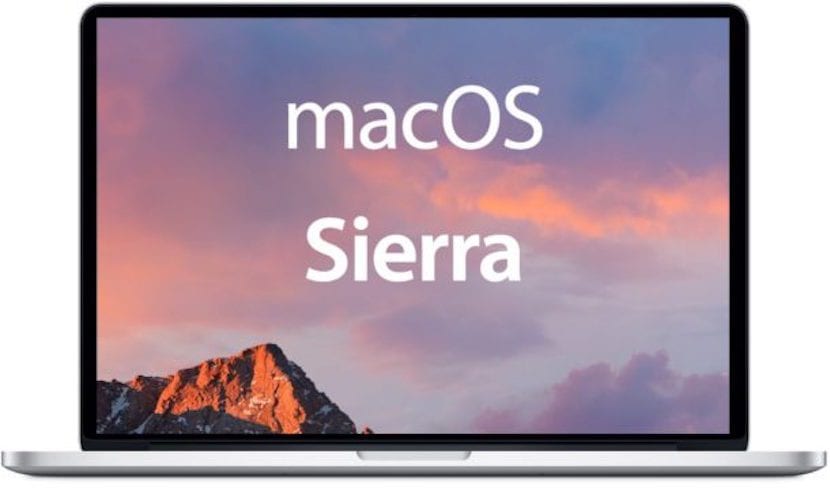
1. Más autonomía
Los tentáculos de la inteligencia artificial se extienden por todas partes. Bien utilizada puede resultar muy útil para ayudar a Android a conocer nuestras rutinas y hábitos de uso con el objetivo de utilizar esta información para reducir el consumo del terminal. ¿Cómo es posible? Sencillamente, reservando la energía para aquellos procesos y aplicaciones que utilizamos realmente, y privando de ella a los que no solemos usar. El rol de la inteligencia artificial en este contexto no es otro que aprender cómo utilizamos nuestros teléfonos y tomar las decisiones apropiadas para reducir el consumo energético. Esta prestación de Android 9 Pie se llama batería adaptativa. Según Google, Android 9 Pie reduce un 30% el uso de la CPU frente a la anterior revisión de este sistema operati
El frente en el que acabamos de profundizar es importante, pero hay otro que también tiene un impacto profundo en el consumo: la iluminación de la pantalla. Iluminar los enormes paneles que utilizan nuestros smartphones actualmente requiere una inversión energética importante, por lo que una manera de ahorrar energía pasa por ajustar la intensidad de la iluminación al mínimo imprescindible.
Esto en realidad no es nuevo. El ajuste de la iluminación en tiempo real lo hacen los móviles desde hace varias generaciones. Lo que contempla Android 9 Pie es la posibilidad de ajustar el brillo no solo tomando como referencia el sensor que evalúa la luminosidad ambiental, sino también nuestros gustos. Si en una franja horaria concreta o con una determinada aplicación nos gusta reducir el brillo, o incrementarlo, Android lo descubrirá y lo ajustará por nosotros. A esta prestación en Google la llaman brillo adaptativo.
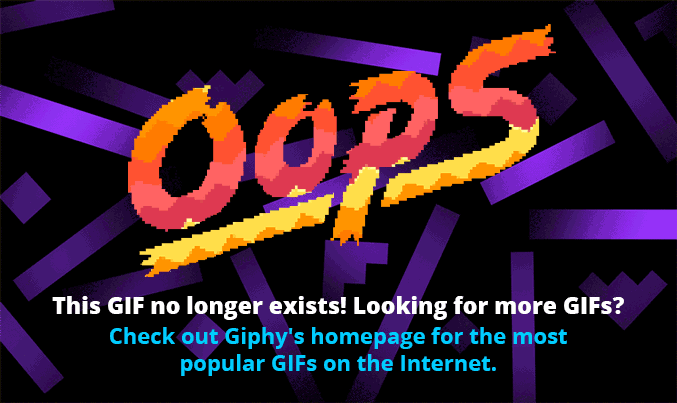
1. LA PANTALLA SE ENCIENDE SOLO CON LEVANTAR EL MÓVILApple ha decidido que es momento de que te ahorres el tiempo de pulsar el botón de desbloqueo o de inicio para ver las notificaciones que tienes pendientes. Con iOS 10, tan solo hace falta levantar el móvil para que la pantalla se encienda y tengas a golpe de vista todo lo que aún no has leído o puedas consultar la hora con mayor facilidad.
2. LAS NOTIFICACIONES HAN CAMBIADO
Las notificaciones han visto modificado su diseño. Además, desde la pantalla de bloqueo se puede contestar a muchas de ellas gracias a su nuevo modo expandido, que permite hacer la notificación más amplia y que se muestren más detalles de la misma.
En la pantalla de bloqueo hay también notificaciones interactivas que permiten ver fotos y vídeos sin necesidad de ir a la aplicación como tal. Las nuevas notificaciones están integradas con 3D Touch, pero también funcionan con dispositivos que carecen de esta tecnología.
3. WIDGETS REALMENTE ÚTILES
Los widgets pasan a ser algo considerablemente más útil en iOS 10. Los widgets de muchas 'apps' pasan a proporcionarte más información y actúan como un "atajo" para que no sea necesario abrir la aplicación al completo.
Además, rara será la aplicación que no cuente con un widget propio, por lo que muchas cosas se pueden consultar con ellos desde la propia pantalla de bloqueo. Con los cambios, seleccionar los widgets que te resulten más útiles te va a beneficiar en gran medida, ya que mostrarán aquello que consultes o hagas con más asiduidad para ahorrarte tiempo.
4. LAS APLICACIONES DE FÁBRICA YA SE PUEDEN BORRAR
Borrar las aplicaciones que Apple instala de fábrica es algo que llevan pidiendo los usuarios desde hace muchas versiones, ya que tener en el menú una 'app' de bolsa o podcasts que no se utiliza no tiene mucho sentido. Con iOS 10 ya se pueden eliminar las aplicaciones de fábrica (no todas) que no se quieran tener - si se cambia de opinión, se pueden volver a descargar desde la App Store -.
5. SIRI SE ABRE A 'APPS' DE TERCEROS
Aunque Siri llega a ser muy útil para realizar ciertas búsquedas rápidas en Internet o en las aplicaciones de fábrica, el asistente virtual se quedaba un poco cojo en lo que a funcionalidad para con aplicaciones de tercero se refiere.
En iOS 10 Siri se integra con 'apps' de terceros, aumentando considerablemente lo que puede y no puede hacer. Ahora es capaz de enviar un mensaje de WhatsApp a quien indiques, de pedir un Uber, de enviar pagos a otras personas o de realizar llamadas VoIP gracias a los comandos de voz, entre otras cosas.
6. TECLADO EN VARIOS IDIOMAS
Mucha gente utiliza hoy en día, al menos, un par de idiomas para comunicarse. Hasta ahora, con el iPhone, iPod o iPad era necesario cambiar el idioma del teclado para que el corrector o el texto predictivo funcionaran, pero con iOS 10 ya se puede escribir en más de un idioma.
7. LA APLICACIÓN DE FOTOS AÑADE RECONOCIMIENTO FACIAL
La aplicación de Fotos incluye ahora una característica de reconocimiento facial, de manera que las fotos se pueden ordenar dependiendo de la persona que sale en la imagen, algo muy similar a lo que hace Google Fotos en Android.
Además, esta 'app' puede ahora establecer las fotos en álbumes según los lugares que salgan, los animales, los objetos, la temática y varios patrones más. Como añadido, también cuenta con una pestaña de "Recuerdos".
8. NUEVA APLICACIÓN HOME, PARA CONTROLAR TU HOGAR
Si eres de los que llena su casa con todo tipo de tecnología que se puede controlar desde el móvil, como es el caso de cámaras inteligentes, luces, sensores, termostatos y un largo etc., la nueva aplicación de Home se va a convertir en tu nueva mejor amiga, ya que aglutina todos los sistemas domóticos (compatibles con HomeKit) para que los controles desde ella. Además, está totalmente integrada con Siri, con lo que el control por voz hace que sea todo mucho más cómodo.
9. MÁS USOS PARA EL 3D TOUCH
Apple, poco a poco, le está dando cada vez más importancia al 3D Touch y a lo que se puede hacer con él. Si tienes un iPhone 6 S o el nuevo iPhone 7, con iOS 10 tu experiencia de usuario va a mejorar considerablemente, ya que se pueden hacer muchas más cosas con el 3D Touch. La mayoría son mejoras mínimas, como el control de la intensidad de la linterna, pero una vez que empieces a implementarlas en tu día a día, verás cómo la navegación se hace más rápida y cómoda.
10. IMESSAGE SUFRE UN LAVADO DE CARA EXTREMO
Aunque WhatsApp u otros servicios de mensajería instantánea como Facebook Messenger se lleven al grueso del público de calle, lo cierto es que iMessage, la aplicación de mensajes y SMS de iOS, es bastante utilizada entre los usuarios del sistema operativo.
Para potenciar aún más su uso, Apple ha renovado considerablemente sus características, añadiendo la posibilidad de enviar pegatinas, efectos de diversa índole, iconos y mensajes más grandes, la opción de cambiar palabras por 'emojis', previsualización de enlaces, escritura a mano y dibujos, respuestas rápidas y conexión con otros servicios y aplicaciones, entre otras cosas.
Uno de los pasos más importantes para preservar la seguridad de los productos Apple es actualizar el software. La última versión de iOS y iPadOS es 13.4. Descubre cómo actualizar el software de tu iPhone, iPad o iPod touch. La última versión de macOS es 10.15.4.

un sistema operativo esta formado por varios componentes los cuales permiten su funcionamiento , los cuales son:
El núcleo o kernel: Este se encarga de proporcionar el nivel del control básico sobre los dispositivos de hardware. Administra el acceso a la memoria RAM y decide que procesos tienen mayor prioridad para ser atendidos y los recursos de hardware van a ser ejecutados a través de las aplicaciones
Red: Componente muy importante, este permite la conexión de una computadora con otras, incluyendo a Internet. Puede haber computadoras con diferentes sistemas operativos conectados entre si compartiendo recursos y información
Seguridad: Este elemento es de suma importancia también, ya que el sistema operativo debe tener medios que protejan la información para que cada proceso pueda acceder a las áreas de memoria permitidas
Interfaz: Medio por el cual el usuario interactúa con un dispositivo, este puede ser gráfico o por líneas de comando, casi todos los sistemas operativos cuentan con una interfaz gráfica, facilita el uso de una computadora
Aun que las SO comparten algunas características, también hay varios sistemas operativos creados por diferentes fabricantes, estos cubren las necesidades de los usuarios. Entre los sistemas operativos mas usados tenemos a los siguientes
Windows
Es un sistema operativo desarrollado por la empresa Microsoft. Se caracteriza por tener una interfaz gráfica en la que podemos observar el uso de ventanas, en las cuales vemos las actividades que se están ejecutando, este puede tener su propio menú o botones para ser controladas, como son los botones ampliar, minimizar y cerrar
- Interfaz de usuario gráfica (mayor información y más asequible).
- Multitarea (permite ejecutar varias aplicaciones al mismo tiempo).
- Posibilidad de integrar recursos multimedia (textos, imagen y sonido).
- Herramienta para el trabajo en red, transmisión de información y comunicación entre usuarios.
- Incorporación de importantes programas (accesorios o utilitarios) para diversos usos: Un Bloc de notas, un procesador de textos (Wordpad), etc.
Windows 10 y sus versiones
Windows 10 llegó a los usuarios en verano de 2015 como una versión mejorada de Windows 8.1 con multitud de cambios tanto en rendimiento y estabilidad como en usabilidad. Microsoft ha querido convertir su último sistema operativo en un sistema en desarrollo continuo, lanzando actualizaciones de características dos veces al año.
Tras el lanzamiento de la primera versión del sistema operativo, Microsoft lanzó la primera gran actualización del sistema operativo, llamada «November Update«, 4 meses después, en noviembre de 2015. En agosto de 2016 llegaba otra versión del sistema operativo, la actualización de aniversario o Anniversary Update.
En abril de 2017 llegaba una de las actualizaciones más grandes desde el lanzamiento de Windows 10, la Creator Update, seguida en octubre del mismo año de la Fall Creators Update.
El año pasado Microsoft lanzaba en abril y noviembre de 2018 respectivamente las actualizaciones April 2018 Update y October 2018 Update, las que hasta hace un par de semanas eran las dos últimas versiones de Windows.
A día de hoy, la última versión de Windows 10 es la May 2019 Update, versión de Windows lanzada hace un par de semanas y que ya está disponible para todos los usuarios de forma totalmente gratuita.
- Windows 10 versión 1507: lanzamiento, el 29 de julio de 2015.
- Windows 10 versión 1511 «November Update»: lanzamiento, el 10 de noviembre de 2015.
- Windows 10 versión 1607 «Anniversary Update»: lanzamiento, el 2 de agosto de 2016.
- Windows 10 versión 1703 «Creators Update»: lanzamiento, el 5 de abril de 2017.
- Windows 10 versión 1709 «Fall Creators Update»: lanzamiento, el 17 de octubre de 2017.
- Windows 10 versión 1803 «April 2018 Update»: lanzamiento, el 30 de abril de 2018.
- Windows 10 versión 1809 «October 2018 Update»: lanzamiento, el 13 de noviembre de 2018.
- Windows 10 versión 1903 «May 2019 Update»: lanzamiento, el 21 de mayo de 2019
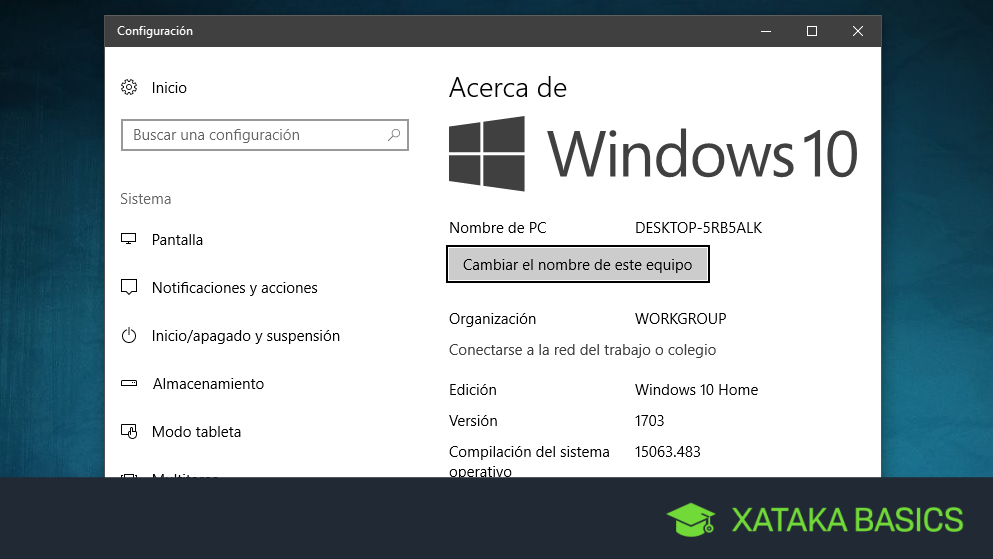
Mac OS
Es un sistema operativo diseñado por la empresa Apple para sus computadoras Mac, fue el primero en contar con un ambiente gráfico disponible para el público con la manipulación de las ventanas, iconos y menús mediante el mouse. Esta diseñada para funcionar con el hardware en el que esta instalado
Hay que afirmar que estas carpetas inteligentes no son carpetas existentes, son como una especie de etiquetas en Gmail, que rotulan ciertos registros con ciertos razonamientos de búsqueda. A medida que se modifican los registros en el disco, las carpetas inteligentes se renuevan automáticamente, lo que las hace pulcras para llamar ágilmente a conjuntos de archivos desde el disco interno.
En Finder, elige un archivo y seguidamente la nueva carpeta inteligente se afilia los términos de búsqueda. Utilice el ícono de más abajo para añadir filtros adicionales, como tipos de registro o etiquetas, o la fecha en que se utilizo el archivo por última vez. Cuando hayas culminado, haz clic en la opción guardar y escoge dónde guardar y fijar la carpeta para suministrar el acceso.
Grabe la actividad de la pantalla macOS en QuickTime:
La acción de la pantalla de grabación en conectores frecuentemente está cargada de complicación y aprieto, pero no en macOS, donde todo lo que precisa es QuickTime. Si escoge un archivo y seguido la grabación de pantalla nueva, logra grabar la acción de pantalla de su Mac haciendo doble clic en el botón de grabación marcado en rojo.
Si posees un iPhone, iPad o iPad Touch acoplado por medio de USB, consigues grabar lo que está ocurriendo en esta pantalla, escogiéndolo como la elección de entrada utilizando el menú desplegable al lado del botón de impresión. Es fácil de utilizar y ventajoso en todo tipo de situaciones.
Activa las esquinas calientes de tu pantalla
Si hace doble clic en el menú Apple, divide preferencias del sistema, rápidamente escoge un escritorio y un protector de pantalla y cambia a la pestaña del protector de pantalla, verá una elección en el borde hacia abajo en la esquina menor derecha, esto le aprueba determinar las cuatro esquinas de la pantalla a funciones del sistema.
Esas funciones pueden abrir la pantalla de Launchpad o el centro de notificaciones, colocar la procesadora en modo de interrupción, iniciar o deshabilitar el preservador de pantalla actual, brincar directamente al escritorio, y así continuamente. Cuando se conforma una esquina activa, sencillamente mueva el cursor del mouse hacia ella para activar la opción.
Reproduce música y películas
La opción de iTunes aparece con ciertas herramientas efectivas para intervenir directamente, para poder ejecutarla abra el menú de iTunes, opte por la opción de preferencias y capacite compartir en la opción de compartir en. A continuación, se logra acceder a su biblioteca en el mecanismo de Bibliotecas compartidas de iTunes en otros monitores Mac en la misma red local.
Compartir en casa un archivo y compartir en casa, actúa de forma diferente, le permite descargar y transferir contenido, y actúa con dispositivos de iOS y Apple TV, del mismo modo como iTunes en Mac, pero solicita que se inicie sesión en la misma ID de Apple en todos los terminales que quieres utilizar.
Ejecutar Windows con Boot Camp
Boot Camp ha coexistido como una particularidad de macOS por más de un período, creando que el proceso de hacer que Windows actúe en una máquina Mac sea mucho más sencillo de lo que primeramente se esperaba. Por ejemplo Apple posee una guía completa de la ocupación y cómo consigue configurarla.
Virtuosamente, no es tan difícil. Existe un Asistente de Boot Camp que logras hallar rápidamente en la opción de Spotlight Cmd + Space que te lleva por medio del proceso y prepara una fracción de tu disco duro para que Windows se confeccione. Sin embargo, precisa una copia válida de Windows.
Automatiza las tareas repetitivas
El Automator es una de los provechos más ventajosos incluidos en Mac Os, pero está bien oculta y logra hacer que algunas personas se dividan porque parece difícil de utilizar. De hecho, ábrelo desde la opción de Spotlight (Cmd + Space) y observara que no hay nada de qué temer.
A pesar de que no encontraras una guía completa en esta opción, pero cualquier trabajo repetido de Mac Os que realice se logra manipular mediante transformaciones de archivos en Automator, logrando el cambio de nombre de fotos, iniciación de diversas páginas web, composición de registros en PDF, cumplimiento de copias de seguridad, y más.
Crear escritorios virtuales
Los escritorios virtuales le ofrecen más área digital para sus programas y ventanas, y el sistema operativo de Apple los ha reclinado en forma de áreas durante mucho más tiempo que los de Microsoft. Logra encontrarlos por medio del Control de Misión o presionando F3 para abrirlo o conformarlo como una esquina caliente.
En la parte superior de su pantalla, logra ver sus escritorios actuales, una vez estado alli haga clic en el icono más para añadir uno nuevo y transporte las ventanas abiertas a donde desee. El Dock y la barra de menú permanecen sobre todos tus espacios.
Ping archivos de forma inalámbrica con AirDrop
Es fácil dejar de lado AirDrop y no siempre actúa sin problemas, pero frecuentemente es la forma más rápida y ventajosa de obtener registros entre los dispositivos del diseño Apple. La característica ha coexistido desde 2010 y ahora está perfeccionada en el tejido de macOS e iOS.
Para utilizarlo en su Mac, busque las elecciones de uso compartido en la concentración en la que se localiza, o haga clic en Ctrl + clic en un registro de Finder y luego elija compartir y AirDrop. En otro procesador de macOS, busque en el componente AirDrop de Finder veras como el archivo debería surgir en la aplicación conveniente.
Firmar documentos en Vista previa
Desde la vista previa, abra el menú Herramientas y seguidamente prefiera Anotar, firmar y gestionar firmas para originar un escrito a mano en su formato digital, que luego consigue adicionar a todo lo que abra en Vista previa, como por ejemplo en los archivos de PDF que deben legalizarse.
Consigue conservar un papel en la cámara web de su Mac Os o utilizar el panel táctil para establecer su firma digital, que luego se almacena en una lista. Para ubicar una firma en un documento o una imagen, retorne al mismo menú de firma y opte por el garabato que desea utilizar.
Autocompletar palabras a medida que escribe
Recónditos en macOS existe un montón de atajos de teclado inteligentes que logran ayudarte a usar lo que sea que estés creando, pero uno de los más prácticos es la ocupación integrada de autocompletar, que logras abrir en la mayoría de las aplicaciones solo presionando al Option + Escape.
¿Cuaal es la ultima version de MacOS?
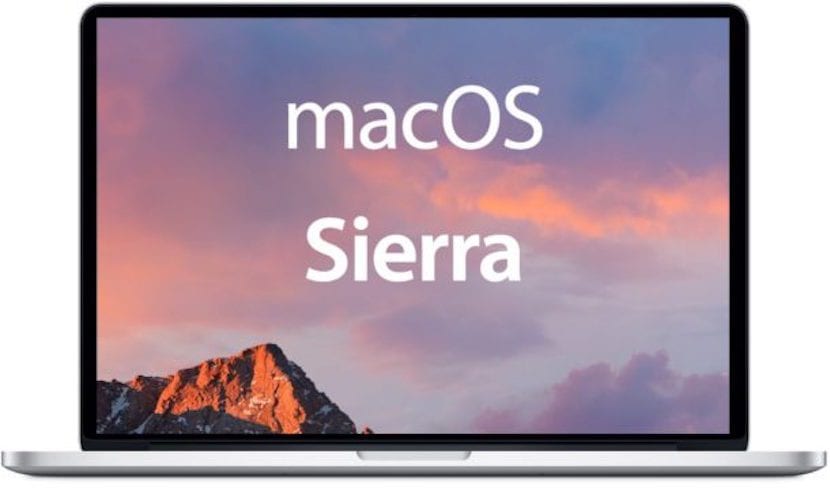
Android
El sistema operativo Android es un sistema de código abierto creado por Google, y que en la actualidad es el sistema operativo mas utilizado en dispositivos móviles, tanto en smartphone como en tabletas. Es usado en varias marcas de celulares y ha mejorado su calidad
Una de las ventajas es su interfaz gráfica, esta es una plataforma abierta, permite que fabricantes puedan realizar modificaciones al sistema operativo para agregar o mejorar aspectos del sistema.
- Código abierto.
- Núcleo basado en el Kernel de Linux.
- Adaptable a muchas pantallas y resoluciones.
- Utiliza SQLite para el almacenamiento de datos.
- Ofrece diferentes formas de mensajería.
- Navegador web basado en WebKit incluido.
- Soporte de Java y muchos formatos multimedia.
- Soporte de HTML, HTML5, Adobe Flash Player, etc.
- Incluye un emulador de dispositivos, herramientas para depuración de memoria y análisis del rendimiento del software.
- Catálogo de aplicaciones gratuitas o pagas en el que pueden ser descargadas e instaladas (Google Play).
- Bluetooth.
- Google Talk desde su versión HoneyComb, para realizar videollamadas.
- Multitarea real de aplicaciones.
1. Más autonomía
Los tentáculos de la inteligencia artificial se extienden por todas partes. Bien utilizada puede resultar muy útil para ayudar a Android a conocer nuestras rutinas y hábitos de uso con el objetivo de utilizar esta información para reducir el consumo del terminal. ¿Cómo es posible? Sencillamente, reservando la energía para aquellos procesos y aplicaciones que utilizamos realmente, y privando de ella a los que no solemos usar. El rol de la inteligencia artificial en este contexto no es otro que aprender cómo utilizamos nuestros teléfonos y tomar las decisiones apropiadas para reducir el consumo energético. Esta prestación de Android 9 Pie se llama batería adaptativa. Según Google, Android 9 Pie reduce un 30% el uso de la CPU frente a la anterior revisión de este sistema operati
El frente en el que acabamos de profundizar es importante, pero hay otro que también tiene un impacto profundo en el consumo: la iluminación de la pantalla. Iluminar los enormes paneles que utilizan nuestros smartphones actualmente requiere una inversión energética importante, por lo que una manera de ahorrar energía pasa por ajustar la intensidad de la iluminación al mínimo imprescindible.
Esto en realidad no es nuevo. El ajuste de la iluminación en tiempo real lo hacen los móviles desde hace varias generaciones. Lo que contempla Android 9 Pie es la posibilidad de ajustar el brillo no solo tomando como referencia el sensor que evalúa la luminosidad ambiental, sino también nuestros gustos. Si en una franja horaria concreta o con una determinada aplicación nos gusta reducir el brillo, o incrementarlo, Android lo descubrirá y lo ajustará por nosotros. A esta prestación en Google la llaman brillo adaptativo.
2. Más rapidez
La inteligencia artificial también puede ayudar al sistema operativo a trabajar con más velocidad. O, al menos, a brindarnos la sensación de que hace lo que queremos llevar a cabo en menos tiempo. Una forma ingeniosa de conseguirlo requiere anticiparse a nuestras acciones para ponerlas en marcha antes de que nosotros demos la orden. Aquí es donde, de nuevo, entra en acción la inteligencia artificial de Android y su capacidad de reconocer patrones y aprender de ellos.
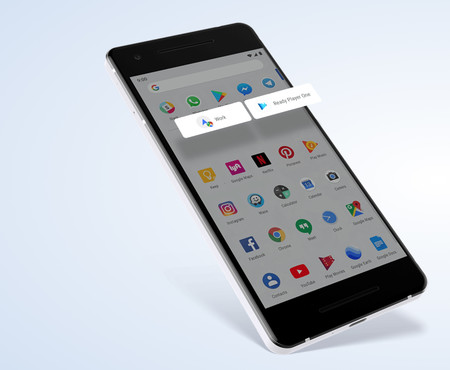
A este componente de Android 9 Pie lo han llamado App Actions, y su objetivo es predecir qué estamos a punto de hacer para comenzar a hacerlo antes de que se lo pidamos al sistema operativo. Parece algo muy complicado, y seguro que en gran medida lo es, pero todos recurrimos constantemente a rutinas que repetimos una y otra vez, incluso cuando utilizamos nuestro teléfono móvil, por lo que estamos recreando unos patrones que a los algoritmos de inteligencia artificial se les da muy bien reconocer e interpretar.
La inteligencia artificial también puede ayudar al sistema operativo a trabajar con más velocidad. O, al menos, a brindarnos la sensación de que hace lo que queremos llevar a cabo en menos tiempo. Una forma ingeniosa de conseguirlo requiere anticiparse a nuestras acciones para ponerlas en marcha antes de que nosotros demos la orden. Aquí es donde, de nuevo, entra en acción la inteligencia artificial de Android y su capacidad de reconocer patrones y aprender de ellos.
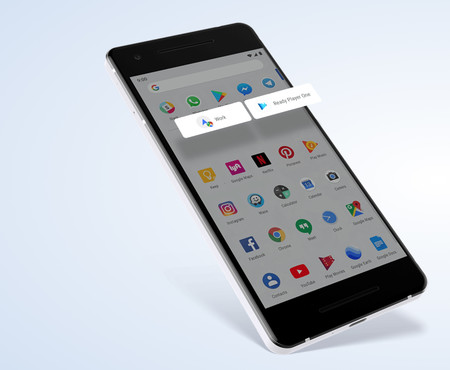
A este componente de Android 9 Pie lo han llamado App Actions, y su objetivo es predecir qué estamos a punto de hacer para comenzar a hacerlo antes de que se lo pidamos al sistema operativo. Parece algo muy complicado, y seguro que en gran medida lo es, pero todos recurrimos constantemente a rutinas que repetimos una y otra vez, incluso cuando utilizamos nuestro teléfono móvil, por lo que estamos recreando unos patrones que a los algoritmos de inteligencia artificial se les da muy bien reconocer e interpretar.
3. Más eficacia
Continuamos en los dominios de la inteligencia artificial. Una de las novedades más interesantes de Android 9 Pie es su habilidad a la hora de analizar la información de contexto y utilizarla para mejorar nuestra experiencia. Esto significa, sencillamente, que la IA es capaz de identificar qué partes de cada app o función son las más relevantes para nosotros con el propósito de anticiparse a nuestras acciones, colocándolas, de esta forma, en primer plano.
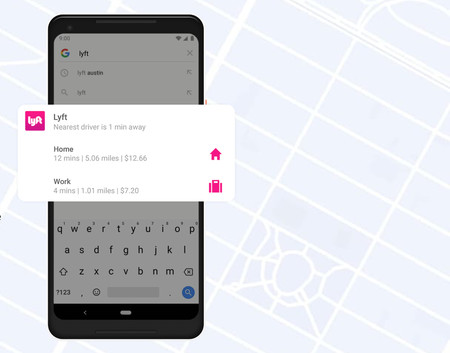
Un ejemplo que Google ha utilizado para ilustrar esta prestación, y que nos viene bien recuperar ahora, es una búsqueda. Si nos gusta el cine y solemos utilizar nuestro smartphone para consultar la ubicación y la cartelera de los cines de nuestra ciudad, Android lo identificará y cada vez que iniciemos esta búsqueda colocará en primer lugar los resultados que nos interesan sin necesidad de que lo especifiquemos todo. En nuestro ejemplo bastará que le digamos que buscamos un cine para que nos indique su ubicación y su cartelera.
Continuamos en los dominios de la inteligencia artificial. Una de las novedades más interesantes de Android 9 Pie es su habilidad a la hora de analizar la información de contexto y utilizarla para mejorar nuestra experiencia. Esto significa, sencillamente, que la IA es capaz de identificar qué partes de cada app o función son las más relevantes para nosotros con el propósito de anticiparse a nuestras acciones, colocándolas, de esta forma, en primer plano.
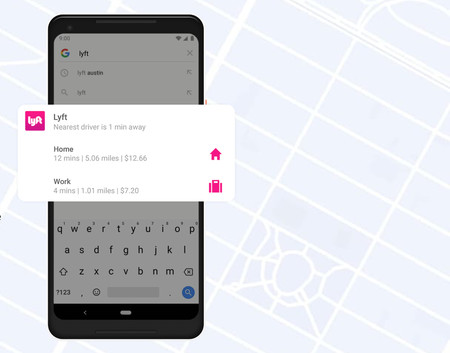
Un ejemplo que Google ha utilizado para ilustrar esta prestación, y que nos viene bien recuperar ahora, es una búsqueda. Si nos gusta el cine y solemos utilizar nuestro smartphone para consultar la ubicación y la cartelera de los cines de nuestra ciudad, Android lo identificará y cada vez que iniciemos esta búsqueda colocará en primer lugar los resultados que nos interesan sin necesidad de que lo especifiquemos todo. En nuestro ejemplo bastará que le digamos que buscamos un cine para que nos indique su ubicación y su cartelera.
4. Navegación más intuitiva y mediante gestos
En este terreno parece que Google ha tomado prestadas algunas ideas implementadas por Apple en sus iPhone. Y, si son útiles para nosotros, los usuarios, bienvenidas sean. Y es que los gestos van a adquirir un peso muy importante cuando nos movamos a través de la interfaz de Android. Si, por ejemplo, deslizamos nuestro dedo hacia arriba desde la barra alojada en el extremo inferior de la pantalla accederemos a las apps que se están ejecutando para colocar en primer plano la que queramos. Esta mejora pretende, en definitiva, que los botones pierdan relevancia en beneficio de una forma más intuitiva de utilizar nuestros smartphones.
5. Más precisión
Volvemos a los dominios de la inteligencia artificial. Una vez más. Y es que otra prestación interesante de Android 9 Pie que va a permitir a esta revisión del sistema operativo aventajar a su predecesora es su capacidad de analizar el texto que seleccionamos en una app con más precisión. Habitualmente cuando llevamos a cabo esta operación es porque necesitamos transportar la información que contiene el bloque de texto que hemos seleccionado de una app a otra. Y lo que pretende el sistema operativo en este contexto es ponérnoslo un poco más fácil sugiriéndonos las acciones apropiadas justo en el momento en el que seleccionamos el texto.
En este terreno parece que Google ha tomado prestadas algunas ideas implementadas por Apple en sus iPhone. Y, si son útiles para nosotros, los usuarios, bienvenidas sean. Y es que los gestos van a adquirir un peso muy importante cuando nos movamos a través de la interfaz de Android. Si, por ejemplo, deslizamos nuestro dedo hacia arriba desde la barra alojada en el extremo inferior de la pantalla accederemos a las apps que se están ejecutando para colocar en primer plano la que queramos. Esta mejora pretende, en definitiva, que los botones pierdan relevancia en beneficio de una forma más intuitiva de utilizar nuestros smartphones.
5. Más precisión
Volvemos a los dominios de la inteligencia artificial. Una vez más. Y es que otra prestación interesante de Android 9 Pie que va a permitir a esta revisión del sistema operativo aventajar a su predecesora es su capacidad de analizar el texto que seleccionamos en una app con más precisión. Habitualmente cuando llevamos a cabo esta operación es porque necesitamos transportar la información que contiene el bloque de texto que hemos seleccionado de una app a otra. Y lo que pretende el sistema operativo en este contexto es ponérnoslo un poco más fácil sugiriéndonos las acciones apropiadas justo en el momento en el que seleccionamos el texto.
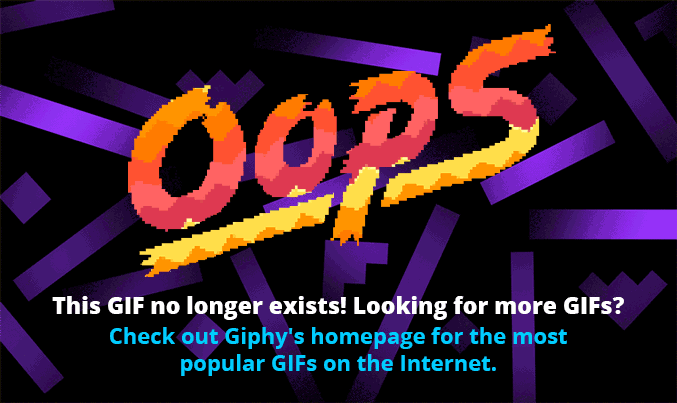
iOS
Es un sistema operativo creado por Apple y esta orientado para sus dispositivos móviles con pantalla táctil como el iPhone y el iPad. Este sistema operativo es una variante de la MacOS, constantemente hay actualizaciones disponibles para descargar, o bien, actualizaciones a través de iTunes, la cual es una app necesaria para manipular y sincronizar los archivos en estos dispositivos de Apple
2. LAS NOTIFICACIONES HAN CAMBIADO
Las notificaciones han visto modificado su diseño. Además, desde la pantalla de bloqueo se puede contestar a muchas de ellas gracias a su nuevo modo expandido, que permite hacer la notificación más amplia y que se muestren más detalles de la misma.
En la pantalla de bloqueo hay también notificaciones interactivas que permiten ver fotos y vídeos sin necesidad de ir a la aplicación como tal. Las nuevas notificaciones están integradas con 3D Touch, pero también funcionan con dispositivos que carecen de esta tecnología.
3. WIDGETS REALMENTE ÚTILES
Los widgets pasan a ser algo considerablemente más útil en iOS 10. Los widgets de muchas 'apps' pasan a proporcionarte más información y actúan como un "atajo" para que no sea necesario abrir la aplicación al completo.
Además, rara será la aplicación que no cuente con un widget propio, por lo que muchas cosas se pueden consultar con ellos desde la propia pantalla de bloqueo. Con los cambios, seleccionar los widgets que te resulten más útiles te va a beneficiar en gran medida, ya que mostrarán aquello que consultes o hagas con más asiduidad para ahorrarte tiempo.
4. LAS APLICACIONES DE FÁBRICA YA SE PUEDEN BORRAR
Borrar las aplicaciones que Apple instala de fábrica es algo que llevan pidiendo los usuarios desde hace muchas versiones, ya que tener en el menú una 'app' de bolsa o podcasts que no se utiliza no tiene mucho sentido. Con iOS 10 ya se pueden eliminar las aplicaciones de fábrica (no todas) que no se quieran tener - si se cambia de opinión, se pueden volver a descargar desde la App Store -.
5. SIRI SE ABRE A 'APPS' DE TERCEROS
Aunque Siri llega a ser muy útil para realizar ciertas búsquedas rápidas en Internet o en las aplicaciones de fábrica, el asistente virtual se quedaba un poco cojo en lo que a funcionalidad para con aplicaciones de tercero se refiere.
En iOS 10 Siri se integra con 'apps' de terceros, aumentando considerablemente lo que puede y no puede hacer. Ahora es capaz de enviar un mensaje de WhatsApp a quien indiques, de pedir un Uber, de enviar pagos a otras personas o de realizar llamadas VoIP gracias a los comandos de voz, entre otras cosas.
6. TECLADO EN VARIOS IDIOMAS
Mucha gente utiliza hoy en día, al menos, un par de idiomas para comunicarse. Hasta ahora, con el iPhone, iPod o iPad era necesario cambiar el idioma del teclado para que el corrector o el texto predictivo funcionaran, pero con iOS 10 ya se puede escribir en más de un idioma.
7. LA APLICACIÓN DE FOTOS AÑADE RECONOCIMIENTO FACIAL
La aplicación de Fotos incluye ahora una característica de reconocimiento facial, de manera que las fotos se pueden ordenar dependiendo de la persona que sale en la imagen, algo muy similar a lo que hace Google Fotos en Android.
Además, esta 'app' puede ahora establecer las fotos en álbumes según los lugares que salgan, los animales, los objetos, la temática y varios patrones más. Como añadido, también cuenta con una pestaña de "Recuerdos".
8. NUEVA APLICACIÓN HOME, PARA CONTROLAR TU HOGAR
Si eres de los que llena su casa con todo tipo de tecnología que se puede controlar desde el móvil, como es el caso de cámaras inteligentes, luces, sensores, termostatos y un largo etc., la nueva aplicación de Home se va a convertir en tu nueva mejor amiga, ya que aglutina todos los sistemas domóticos (compatibles con HomeKit) para que los controles desde ella. Además, está totalmente integrada con Siri, con lo que el control por voz hace que sea todo mucho más cómodo.
9. MÁS USOS PARA EL 3D TOUCH
Apple, poco a poco, le está dando cada vez más importancia al 3D Touch y a lo que se puede hacer con él. Si tienes un iPhone 6 S o el nuevo iPhone 7, con iOS 10 tu experiencia de usuario va a mejorar considerablemente, ya que se pueden hacer muchas más cosas con el 3D Touch. La mayoría son mejoras mínimas, como el control de la intensidad de la linterna, pero una vez que empieces a implementarlas en tu día a día, verás cómo la navegación se hace más rápida y cómoda.
10. IMESSAGE SUFRE UN LAVADO DE CARA EXTREMO
Aunque WhatsApp u otros servicios de mensajería instantánea como Facebook Messenger se lleven al grueso del público de calle, lo cierto es que iMessage, la aplicación de mensajes y SMS de iOS, es bastante utilizada entre los usuarios del sistema operativo.
Para potenciar aún más su uso, Apple ha renovado considerablemente sus características, añadiendo la posibilidad de enviar pegatinas, efectos de diversa índole, iconos y mensajes más grandes, la opción de cambiar palabras por 'emojis', previsualización de enlaces, escritura a mano y dibujos, respuestas rápidas y conexión con otros servicios y aplicaciones, entre otras cosas.
¿Cual es la ultima versión de iOS?

Comentarios
Publicar un comentario